Kev nkag mus yog tus tswj hwm cov ntaub ntawv txheeb xyuas uas tso cai rau koj ntshuam ib lossis ntau Excel cov ntaub ntawv khaws cia rau hauv nws cov kab ke yog li koj tuaj yeem sib piv cov teb sib xws ntawm lossis ntawm lawv. Vim tias ib daim ntawv Nkag Nkag tuaj yeem muaj ntau daim ntawv Excel, daim ntawv no tseem yog txoj hauv kev zoo los sau lossis txheeb xyuas cov ntaub ntawv ntau. Ua ntej tshaj plaws, txawm li cas los xij, koj yuav tsum tau xa cov ntawv Excel xa mus rau Access. Qhov no tsuas xav tau ob peb kauj ruam tseem ceeb.
Cov kauj ruam
Ntu 1 ntawm 3: Npaj rau Ntshuam Excel rau Kev Nkag Mus

Kauj Ruam 1. Qhib ob qho program hauv koj lub computer
Koj yuav tsum tau yuav thiab rub tawm Microsoft Office pob uas suav nrog Excel thiab Access. Koj tuaj yeem ua qhov no online los ntawm Microsoft lub xaib.
- Thaum cov program tau rub tawm, nyem "Pib" hauv Windows thiab xaiv "Txhua Cov Haujlwm".
- Nyem rau ntawm "Microsoft Office," thiab tom qab ntawv xaiv "Nkag mus" (lossis "Excel") los ntawm cov ntawv qhia zaub mov nco-down. Tej zaum koj twb muaj daim ntawv Excel tsim uas lwm tus neeg xa tuaj rau koj lossis koj rub tawm los ntawm lwm qhov. Muaj Chaw Ua Haujlwm ntawm koj lub computer tso cai rau koj qhib nws.

Kauj Ruam 2. Ntxuav koj daim ntawv Excel ua ntej ntshuam nws rau hauv Access
Nws yuav ua kom yooj yim dua yog tias koj ua ob peb kauj ruam yooj yim ua ntej koj rub Excel daim ntawv nthuav tawm rau hauv Access. Qhov tseem ceeb yog tias koj cov ntaub ntawv yuav tsum zoo ib yam ntawm cov ntawv nthuav tawm.
- Nws yog lub tswv yim zoo kom ntseeg tau tias thawj kab hauv Excel daim ntawv nthuav qhia muaj koj kab lus hauv kab lus (lossis cov npe teb), thiab cov no yog qhov meej heev thiab nkag siab yooj yim. Piv txwv li, rau kab ntawv uas muaj tib neeg lub xeem lub npe, koj yuav xav hu lub npe kab/kab npe "lub xeem." Ua kom pom tseeb thiab meej vim tias nws yuav ua rau nws yooj yim dua thaum koj sim ua kom sib phim kab lus hauv kab ntawv hauv ib daim ntawv Excel nrog lwm qhov.
- Kev nkag mus tso cai rau koj los txuas cov haujlwm ib txwm ntawm ob lossis ntawm ntau daim ntawv nthuav tawm. Cia peb hais tias koj muaj daim ntawv Excel uas muaj cov ntaub ntawv them nyiaj. Nws suav nrog tib neeg lub npe thiab xeem, chaw nyob, thiab nyiaj hli. Cia peb hais rau qhov kev sib cav uas koj xav kom phim cov ntawv hauv Kev Nkag mus rau daim ntawv Excel thib ob uas muaj cov ntaub ntawv hais txog kev txhawb nqa nyiaj txiag phiaj xwm. Daim ntawv thib ob no muaj tib neeg lub npe, chaw nyob, thiab nyiaj pub dawb. Qhov Kev Nkag Nkag tso cai rau koj ua yog txhawm rau sib tshooj kab sib txawv headers nrog ib leeg. Koj tuaj yeem txuas lub npe kab ntawv kom pom cov neeg ntawm tib lub npe tshwm nyob hauv ob lub databases, piv txwv.
- Luam theej tawm Excel cov ntawv kom ntseeg tau tias txhua hom ntaub ntawv tau ua tib txoj hauv kev, thiab ntxuav nws ua ntej ntshuam nws rau hauv Access. Nws yuav tsum yog qhov Access hu ua "txheeb ze." Piv txwv li, yog tias daim ntawv teev npe tsis raug cai rau kev them nyiaj muaj lub npe, lub xeem thiab npe nruab nrab hauv ib kab lus, tab sis daim ntawv thib ob muaj tsuas yog lub npe thiab lub xeem nyob hauv kab sib cais, Kev nkag mus yuav sau npe qhov no tsis muaj qhov sib phim. Yuav tsum muaj kev sib txuam kab lus kab lus headers/fields.

Kauj Ruam 3. Sib cais cov ntaub ntawv hauv kab hauv Excel
Txhawm rau saib xyuas qhov teeb meem no, koj yuav xav faib cov ntaub ntawv hauv kab hauv Excel, yog li nws tsis yuam kev sau npe ua "tsis sib xws" hauv Access.
- Ua piv txwv, koj yuav xav faib thawj lub npe rau hauv nws tus kheej kem, nruab nrab qhov pib rau hauv nws tus kheej kem, thiab lub xeem lub npe rau hauv nws tus kheej kem. Yog tias nws tau ua tiav tib txoj hauv daim ntawv thib ob, thaum koj txuas, hais, lub xeem nrog lub xeem hauv Access, nws yuav tsum tsim kom muaj kev sib tw thaum cov npe zoo ib yam.
- Txhawm rau faib ib kem hauv Excel, hais qhia kab ntawv uas muaj cov ntaub ntawv koj xav faib hauv nws. Nyem rau ntawm "cov ntaub ntawv" hauv lub cuab yeej hauv Excel program. Nyem rau ntawm "ntawv rau kab." Feem ntau, koj yuav xaiv qhov kev xaiv "delimited." Nyem tom ntej no.

Kauj Ruam 4. Txuas ntxiv siv tus wizard los faib cov kab sib koom ua ke
Tam sim no koj tau npaj tiav cov txheej txheem ntawm kev faib cov ntaub ntawv sib koom ua ke hauv ib kab mus rau ntau kab.
- Xaiv seb cov ntaub ntawv hauv kab ntawv "delimited." Qhov no txhais tau tias txhua daim ntawm cov ntaub ntawv hauv kab ntawv raug cais los ntawm qee yam. Feem ntau cov kev xaiv suav nrog qhov chaw, tus lej cim, lossis ib nrab nyuv. Feem ntau cov ntaub ntawv tsuas yog cais los ntawm ib qho chaw. Raws li hauv qhov piv txwv hauv qab no: cia peb hais lub npe "John A. Doe" tshwm hauv ib kab lus. Thawj lub npe John tau sib cais los ntawm nruab nrab pib A los ntawm qhov chaw. Lub xeem lub npe Doe tau sib cais los ntawm qhov pib A nruab nrab ntawm ib qho chaw. Yog li xaiv qhov chaw hauv tus neeg ua haujlwm delimited.
- Nyem tom ntej no. Nyem tag. Txoj haujlwm yuav tsum faib John, A., thiab Doe ua peb kab. Tom qab ntawd koj tuaj yeem muab kab ntawv tshiab lub npe kab ntawv tshiab los qhia txog hom ntaub ntawv nyob hauv lawv (lub xeem, lub npe, thiab lwm yam). Nws yog lub tswv yim zoo los tsim ob peb kab dawb mus rau sab xis ntawm cov ntaub ntawv koj tau faib ua ntej koj ua nws vim tias nws yuav thawb cov ntaub ntawv mus rau kab ntawv tshiab (tsis yog kab uas twb muaj cov ntaub ntawv).
Ntu 2 ntawm 3: Ntshuam Excel rau Kev Nkag Mus

Kauj Ruam 1. Qhib Qhov Access program hauv koj lub computer
Mus rau lub tshuab raj pib, xaiv Microsoft Office, thiab nyem rau ntawm Microsoft Access. Koj yuav tsum qhib qhov tshiab nkag mus rau cov ntaub ntawv nkag mus rau Excel daim ntawv rau hauv nws.
- Xaiv "lub desktop tsis muaj dab tsi" los tsim cov ntaub ntawv tshiab nyob rau hauv Access program.
- Muab nws lub npe tshiab yog tias koj xav tau. Nyem "tsim."

Kauj ruam 2. Ntshuam Excel daim ntawv nthuav tawm rau hauv Access
Cov kauj ruam tom ntej yog rub Excel daim ntawv nthuav qhia (lossis ntau dua ib qho) rau hauv Access database.
- Nyem rau ntawm "Cov Ntaub Ntawv Sab Nraud" hauv lub cuab yeej ib zaug koj nyob hauv Access tus thawj tswj xyuas database. Xaiv "Excel." Hauv qee qhov kev nkag mus, koj yuav pom txoj haujlwm no los ntawm txhaj rau "file" hauv toolbar thiab "Tau Txais Cov Ntaub Ntawv Sab Nraud."
- Qhov twg nws hais "npe lub npe," nyem "xauj". Qhov no yuav tso cai rau koj pom koj daim ntawv Excel ntawm koj lub computer.
- Tawm ntawm lub npov uas hais tias "ntshuam cov ntaub ntawv los rau hauv lub rooj tshiab hauv cov ntaub ntawv tam sim no." Nws yuav raug tshuaj xyuas los ntawm lub neej ntawd.
- Thaum koj pom Excel daim ntawv uas koj xav tau ntshuam hauv koj lub computer, nyem rau nws. Nyem "OK." Qhov no yuav coj koj mus rau tus neeg ua haujlwm rau import Excel rau hauv Access.
Ntu 3 ntawm 3: Siv Tus Txawj Ntse kom Ua tiav Cov Txheej Txheem Txhim Kho

Kauj Ruam 1. Mus los ntawm cov kauj ruam ntawm tus wizard uas tshwm hauv Access
Txhawm rau ua tiav cov txheej txheem ntawm kev xa koj daim ntawv nthuav tawm, koj yuav tsum ua tiav cov theem hauv tus neeg ua haujlwm.
- Xaiv daim ntawv ua haujlwm hauv Excel daim ntawv uas koj xav tau ntshuam. Qee zaum, qhov no yooj yim vim tias Excel daim ntawv nthuav qhia tsuas yog ib daim ntawv. Txawm li cas los xij, qee zaum tib neeg tsim ntau nplooj ntawv nyob rau hauv ib qho Excel spreadsheet, uas koj tuaj yeem pom los ntawm txhaj rau ntawm cov tab hauv qab ntawm daim ntawv nthuav dav. Yog tias qhov no yog, koj yuav tsum qhia rau Access wizard uas daim ntawv nthuav qhia koj xaiv. Nyem tom ntej no.
- Nplooj ntawv tom ntej muaj lub thawv nug yog thawj kab hauv kab ntawv Excel muaj kab lus kab lus. Qhov no txhais tau tias kab hauv kab ntawv uas txheeb xyuas cov ntaub ntawv hauv txhua kab ntawv (xws li lub xeem, chaw nyob, nyiaj hli, thiab lwm yam). Nws yog lub tswv yim zoo yog tias koj tau ntxuav koj daim ntawv Excel ua ntej kom paub tseeb tias thawj kab tau piav meej cov kab lus kab lus. Tom qab ntawd, tsuas yog txheeb xyuas yog tias thawj kab ntawv muaj kab lus kab. Nov yog txoj kev yooj yim tshaj plaws. Nyem tom ntej no.
- Yog tias koj thawj kab ntawv tsis muaj kab lus kab lus, nplooj ntawv tom ntej nug koj yog tias koj xav hloov lub npe hu ua "teb" hauv Access (cov no yog kab lus kab lus). Yog tias koj tsis tau sau npe txhua qhov haujlwm ib yam dab tsi meej thiab yooj yim los paub ua ntej ntshuam (pom zoo), tom qab ntawd koj tuaj yeem ua nws ntawm no.

Kauj Ruam 2. Ua kom tiav cov txheej txheem ntshuam
Muaj tsuas yog ob peb kauj ruam nyob rau hauv cov txheej txheem ntshuam. Nplooj ntawv tom ntej hauv tus neeg ua haujlwm yuav nug yog tias koj xav txheeb xyuas tus lej tseem ceeb.
- Koj tsis tas yuav ua qhov no, tab sis koj tuaj yeem ua tau. Thawj qhov tseem ceeb txhais tau tias lub khoos phis tawj program yuav muab txhua kab ntawm cov ntaub ntawv muaj tus lej tshwj xeeb. Qhov no tuaj yeem pab tau tom qab thaum txheeb cov ntaub ntawv. Nyem tom ntej no.
- Lub vijtsam kawg hauv tus neeg ua haujlwm muaj qhov chaw muab lub npe tsis raug. Koj tuaj yeem hloov lub npe ntawm daim ntawv Excel koj tab tom ntshuam (nws yuav dhau los ua "rooj" hauv Kev Nkag mus rau sab laug ntawm nplooj ntawv thaum koj ua tiav kev xa nws).
- Nyem "ntshuam." Nyem "kaw." Koj yuav pom koj lub rooj nyob rau sab laug ntawm qhov screen. Tam sim no nws tau xa tawm hauv Access.
- Yog tias koj xav txuas ntau dua ib cov ntaub ntawv teeb tsa, rov ua cov txheej txheem no nrog lwm lossis ntau daim ntawv Excel. Tam sim no, koj tau npaj kom phim cov ntaub ntawv hauv cov ntawv hauv Access.
Yees duab - Los ntawm kev siv qhov kev pabcuam no, qee cov ntaub ntawv yuav raug muab qhia rau YouTube
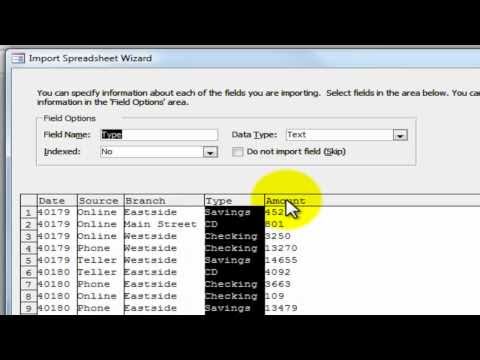
Lus ceeb toom
- Yog tias Excel cov ntaub ntawv yog los ntawm lwm lub Office version sib txawv dua li Access, koj yuav muaj teeb meem ntshuam cov ntaub ntawv kom du.
- Nws tsis tuaj yeem kos npe txaus: Koj yuav tsum tau ntxuav koj daim ntawv Excel ua ntej xa nws. Ib nrab qhov no txhais tau tias txheeb xyuas cov ntaub ntawv koj muaj teeb meem.
- Ib txwm khaws ib daim qauv ntawm koj daim ntawv teev npe qub, yog li yog tias koj cuam tshuam lawv, koj tuaj yeem rov ua cov txheej txheem.
- Koj tsis tuaj yeem ntshuam ntau dua 255 daim teb rau hauv Access.







